|
ąÆ čüčĆąĄą┤ąĄ ą┐čĆąŠą│čĆą░ą╝ą╝ąĖčĆąŠą▓ą░ąĮąĖčÅ Atmel Studio ąĄčüčéčī čāą┤ąŠą▒ąĮąŠąĄ ą╝ąĄąĮčÄ ą┤ą╗čÅ ą▓čŗąĘąŠą▓ą░ ą▓ąĮąĄčłąĮąĖčģ ą┐čĆąŠą│čĆą░ą╝ą╝ ąĖ čāčéąĖą╗ąĖčé: Tools. ąÆ čŹč鹊 ą╝ąĄąĮčÄ čü ą┐ąŠą╝ąŠčēčīčÄ čĆąĄą┤ą░ą║č鹊čĆą░ ą╝ąĄąĮčÄ External Tools... ą╝ąŠąČąĮąŠ ą┤ąŠą▒ą░ą▓ąĖčéčī ąĘą░ą┐čāčüą║ čüąĄčĆą▓ąĖčüąĮčŗčģ ą┐čĆąŠą│čĆą░ą╝ą╝. ąØą░ą┐čĆąĖą╝ąĄčĆ, čŹč鹊 ą╝ąŠąČąĄčé ą▒čŗčéčī ąĘą░ą┐čāčüą║ AVRDUDE ą┤ą╗čÅ ą┐čĆąŠą│čĆą░ą╝ą╝ąĖčĆąŠą▓ą░ąĮąĖčÅ ą╝ąĖą║čĆąŠą║ąŠąĮčéčĆąŠą╗ą╗ąĄčĆą░. ąÆ čŹč鹊ą╣ čüčéą░čéčīąĄ ąĮą░ ą┐čĆąĖą╝ąĄčĆąĄ ąŠą┐ąĖčüčŗą▓ą░ąĄčéčüčÅ ąĮą░čüčéčĆąŠą╣ą║ą░ ą┐čĆąŠą│čĆą░ą╝ą╝ąĖčĆąŠą▓ą░ąĮąĖčÅ AVR ATmega34U4 č湥čĆąĄąĘ ąĄą│ąŠ čłčéą░čéąĮčŗą╣ USB-ąĘą░ą│čĆčāąĘčćąĖą║ FlipDFU (ą▓ čüčĆąĄą┤ąĄ Atmel Studio 7.0, Windows 10 Pro 64 ą▒ąĖčéą░, ą▓ąĄčĆčüąĖčÅ 1809).
ą£ąĖą║čĆąŠčüčģąĄą╝čŗ AVR čü ąĖąĮč鹥čĆč乥ą╣čüąŠą╝ USB ą╝ąŠąČąĮąŠ ą┐čĆąŠą│čĆą░ą╝ą╝ąĖčĆąŠą▓ą░čéčī čü ą┐ąŠą╝ąŠčēčīčÄ čāčéąĖą╗ąĖčé ą║ąŠą╝ą░ąĮą┤ąĮąŠą╣ čüčéčĆąŠą║ąĖ. ąöą╗čÅ čŹč鹊ą│ąŠ čüčāčēąĄčüčéą▓čāąĄčé čäąĖčĆą╝ąĄąĮąĮą░čÅ čāčéąĖą╗ąĖčéą░ Atmel batchisp.exe (ą┐čĆąĖą╝ąĄčĆčŗ ąĄčæ ąĖčüą┐ąŠą╗čīąĘąŠą▓ą░ąĮąĖčÅ čüą╝. ą┐ąŠ čüčüčŗą╗ą║ą░ą╝ [2,3,4]) ąĖ GNU-čāčéąĖą╗ąĖčéą░ dfu-programmer [1] (ą┐čĆąĖą╝ąĄčĆ ąĄčæ ąĖčüą┐ąŠą╗čīąĘąŠą▓ą░ąĮąĖčÅ čüą╝. ą▓ [5]).
[ą¤čĆąŠą│čĆą░ą╝ą╝ąĖčĆąŠą▓ą░ąĮąĖąĄ čü ą┐ąŠą╝ąŠčēčīčÄ dfu-programmer.exe]
dfu-programmer.exe čŹč鹊 ą▒ąĄčüą┐ą╗ą░čéąĮą░čÅ čāčéąĖą╗ąĖčéą░ ą║ąŠą╝ą░ąĮą┤ąĮąŠą╣ čüčéčĆąŠą║ąĖ, ą║ąŠč鹊čĆą░čÅ ąĘą░ą╝ąĄąĮčÅąĄčé čāčéąĖą╗ąĖčéčā ą┐čĆąŠą│čĆą░ą╝ą╝ąĖčĆąŠą▓ą░ąĮąĖčÅ batchisp.exe ąŠčé Atmel. ą¤ąŠą┤čĆą░ąĘčāą╝ąĄą▓ą░ąĄčéčüčÅ, čćč鹊 ąÆčŗ čüą║ą░čćą░ą╗ąĖ ąĖčüą┐ąŠą╗ąĮčÅąĄą╝čŗą╣ čäą░ą╣ą╗ dfu-programmer.exe, ąĖ ąĘą░ą┐ąĖčüą░ą╗ąĖ ąĄą│ąŠ ą▓ ą┐čĆąŠąĖąĘą▓ąŠą╗čīąĮčāčÄ ą┐ą░ą┐ą║čā ąĮą░ ą┤ąĖčüą║ąĄ (ą▓ čŹč鹊ą╝ ą┐čĆąĖą╝ąĄčĆąĄ ąĖčüą┐ąŠą╗čīąĘčāąĄčéčüčÅ ą║ą░čéą░ą╗ąŠą│ C:\Program Files (x86)\dfu-programmer\).
ą¤čĆąŠčåąĄčüčü ą┐ąŠ čłą░ą│ą░ą╝ ą▓ čüčĆąĄą┤ąĄ Atmel Studio:
1. ąŚą░ą╣ą┤ąĖč鹥 ą▓ ą╝ąĄąĮčÄ Tools, ą▓čŗą▒ąĄčĆąĖč鹥 ą┐čāąĮą║čé ą╝ąĄąĮčÄ External Tools..., ąŠčéą║čĆąŠąĄčéčüčÅ ą┤ąĖą░ą╗ąŠą│ ąĮą░čüčéčĆąŠą╣ą║ąĖ ą┤ąŠą┐ąŠą╗ąĮąĖč鹥ą╗čīąĮčŗčģ ą┐ąŠą╗čīąĘąŠą▓ą░č鹥ą╗čīčüą║ąĖčģ ąĖąĮčüčéčĆčāą╝ąĄąĮč鹊ą▓ External Tools.
2. ąÆ ą┐ąŠą╗ąĄ ą▓ą▓ąŠą┤ą░ Title: ą▓ą▓ąĄą┤ąĖč鹥 ą┐čĆąŠąĖąĘą▓ąŠą╗čīąĮčŗą╣ č鹥ą║čüčé, ąŠą▒ąŠąĘąĮą░čćą░čÄčēąĖą╣ ąÆą░čłčā ąĘą░ą┐čāčüą║ą░ąĄą╝čāčÄ čāčéąĖą╗ąĖčéčā / ą┤ąĄą╣čüčéą▓ąĖąĄ. ąŁč鹊čé č鹥ą║čüčé ą┐ąŠčÅą▓ąĖčéčüčÅ ą║ą░ą║ ą┤ąŠą┐ąŠą╗ąĮąĖč鹥ą╗čīąĮčŗą╣ ą┐čāąĮą║čé ą▓ ą╝ąĄąĮčÄ Tools. ąØą░ą┐čĆąĖą╝ąĄčĆ, ą▓ą▓ąĄą┤ąĖč鹥 č鹥ą║čüčé DFU-ATmega32U4.
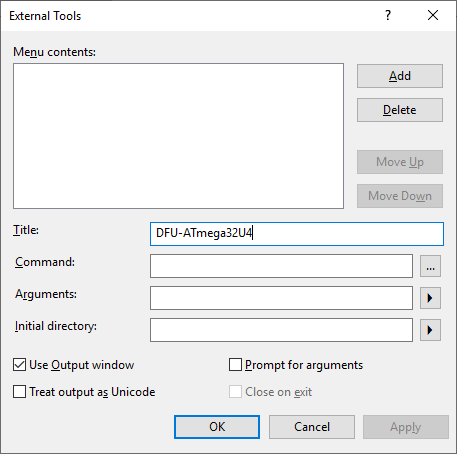
3. ąĪąŠąĘą┤ą░ą╣č鹥 ą║ąŠą╝ą░ąĮą┤ąĮčŗą╣ čäą░ą╣ą╗ program-DFU.bat čüą╗ąĄą┤čāčÄčēąĄą│ąŠ čüąŠą┤ąĄčƹȹ░ąĮąĖčÅ:
"%ProgramFiles%\dfu-programmer\dfu-programmer.exe" atmega32u4 erase --force
"%ProgramFiles%\dfu-programmer\dfu-programmer.exe" atmega32u4 flash %1
"%ProgramFiles%\dfu-programmer\dfu-programmer.exe" atmega32u4 launch --no-reset
ąÆ ą┐ąĄčĆą▓ąŠą╣ čüčéčĆąŠą║ąĄ čāčéąĖą╗ąĖčéą░ dfu-programmer.exe čüąŠčéčĆąĄčé ą┐ą░ą╝čÅčéčī FLASH ą╝ąĖą║čĆąŠą║ąŠąĮčéčĆąŠą╗ą╗ąĄčĆą░ ATmega32U4, ą▓č鹊čĆą░čÅ ąĘą░ą┐ąĖčłąĄčé ą▓ ąĮąĄą│ąŠ ą┐čĆąŠą│čĆą░ą╝ą╝čā. ąŚą░ą┐ąĖčüčŗą▓ą░ąĄą╝čŗą╣ ą┤ą▓ąŠąĖčćąĮčŗą╣ čäą░ą╣ą╗ ą┐čĆąŠą│čĆą░ą╝ą╝čŗ ą┐čĆąĄą┤čüčéą░ą▓ą╗ąĄąĮ ąŠą┐čåąĖąĄą╣ ą║ąŠą╝ą░ąĮą┤ąĮąŠą╣ čüčéčĆąŠą║ąĖ %1, čŹč鹊 ą┐ą░čĆą░ą╝ąĄčéčĆ, ą║ąŠč鹊čĆčŗą╣ ą▒čāą┤ąĄčé ą┐ąĄčĆąĄą┤ą░ąĮ ą▓ čäą░ą╣ą╗ program-DFU.bat. ąóčĆąĄčéčīčÅ čüčéčĆąŠą║ą░ ąĘą░ą┤ą░ąĄčé ą┐čĆčÅą╝ąŠą╣ ąĘą░ą┐čāčüą║ ąĘą░ą┐ąĖčüą░ąĮąĮąŠą╣ ą┐čĆąŠą│čĆą░ą╝ą╝čŗ ą▒ąĄąĘ ąĖčüą┐ąŠą╗čīąĘąŠą▓ą░ąĮąĖčÅ čüč鹊čĆąŠąČąĄą▓ąŠą│ąŠ čéą░ą╣ą╝ąĄčĆą░.
ąÜąŠą╝ą░ąĮą┤ąĮčŗą╣ čäą░ą╣ą╗ program-DFU.bat ąĘą░ą┐ąĖčłąĖč鹥 ą▓ ą║ąŠčĆąĮąĄą▓ąŠą╣ ą║ą░čéą░ą╗ąŠą│ ą┐čĆąŠąĄą║čéą░ (čéą░ą╝, ą│ą┤ąĄ ąĮą░čģąŠą┤ąĖčéčüčÅ čäą░ą╣ą╗ ą┐čĆąŠąĄą║čéą░ Atmel Studio čü čĆą░čüčłąĖčĆąĄąĮąĖąĄą╝ *.atsln), ąĖą╗ąĖ ą╝ąŠąČąĄč鹥 čüąŠčģčĆą░ąĮąĖčéčī ąĄą│ąŠ ą▓ ą╗čÄą▒ąŠąĄ ą┤ąŠčüčéčāą┐ąĮąŠąĄ ą╝ąĄčüč鹊. ąÆ čŹč鹊ą╝ ą┐čĆąĖą╝ąĄčĆąĄ ą┤ą╗čÅ čāą┤ąŠą▒čüčéą▓ą░ čÅ čüąŠąĘą┤ą░ą╗ ą┐ąŠą┤ą║ą░čéą░ą╗ąŠą│ util ą▓ ą┐ą░ą┐ą║ąĄ ą┐čĆąŠąĄą║čéą░, ąĖ ąĘą░ą┐ąĖčüą░ą╗ čéčāą┤ą░ čäą░ą╣ą╗ program-DFU.bat.
4. ąÆ ą┤ąĖą░ą╗ąŠą│ąĄ External Tools ąĘą░ą┐ąŠą╗ąĮąĖč鹥 ą▓ ą┐ąŠą╗ąĄ ą▓ą▓ąŠą┤ą░ Command: ą┐čāčéčī ą┤ąŠ čäą░ą╣ą╗ą░ program-DFU.bat. ąĢčüą╗ąĖ ąŠąĮ ąĮą░čģąŠą┤ąĖčéčüčÅ ą▓ č鹥ą║čāčēąĄą╝ ą║ą░čéą░ą╗ąŠą│ąĄ ą┐čĆąŠąĄą║čéą░, č鹊 ą┐čĆąŠčüč鹊 čāą║ą░ąČąĖč鹥 program-DFU.bat, ą░ ąĄčüą╗ąĖ ąŠąĮ ąĮą░čģąŠą┤ąĖčéčüčÅ ą▓ ą┐ąŠą┤ą║ą░čéą░ą╗ąŠą│ąĄ util, č鹊 ą▓ą▓ąĄą┤ąĖč鹥 ą┐čāčéčī util\program-DFU.bat.
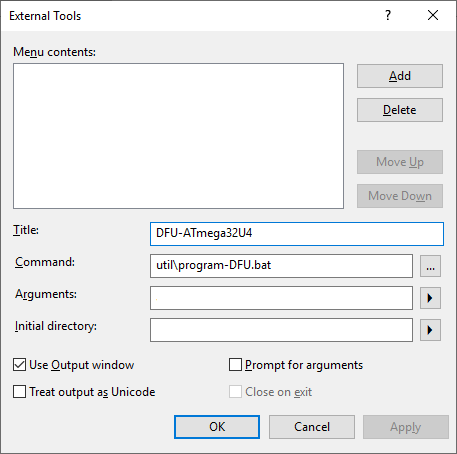
5. ąÆ ą┐ąŠą╗ąĄ Arguments: ą▓ą▓ąĄą┤ąĖč鹥 ą┐čāčéčī ą┤ąŠ čäą░ą╣ą╗ą░ ą┐čĆąŠčłąĖą▓ą║ąĖ, ą║ąŠč鹊čĆą░čÅ ą┤ąŠą╗ąČąĮą░ ą▒čŗčéčī ąĘą░ą┐ąĖčüą░ąĮą░ ą▓ ą┐ą░ą╝čÅčéčī FLASH ą╝ąĖą║čĆąŠą║ąŠąĮčéčĆąŠą╗ą╗ąĄčĆą░:
$(BinDir)\$(TargetName).hex
ąŚą┤ąĄčüčī ąĖą╝ąĄąĮą░, ąĮą░čćąĖąĮą░čÄčēąĖąĄčüčÅ ąĮą░ $, čŹč鹊 ą╝ą░ą║čĆąŠčüčŗ, ą║ąŠč鹊čĆčŗąĄ čüąĖčüč鹥ą╝ą░ Atmel Studio ąĘą░ą╝ąĄąĮąĖčé ąĮą░ ąĖąĘą▓ąĄčüčéąĮčŗąĄ ąĄą╣ č鹥ą║čüč鹊ą▓čŗąĄ ąĘąĮą░č湥ąĮąĖčÅ. $(BinDir) ą▒čāą┤ąĄčé ąĘą░ą╝ąĄąĮąĄąĮ ąĮą░ ą║ą░čéą░ą╗ąŠą│, ą│ą┤ąĄ ąĮą░čģąŠą┤ąĖčéčüčÅ ą║ąŠąĮąĄčćąĮčŗą╣ čüą║ąŠą╝ą┐ąĖą╗ąĖčĆąŠą▓ą░ąĮąĮčŗą╣ čäą░ą╣ą╗, ąĖ $(TargetName) ą▒čāą┤ąĄčé ąĘą░ą╝ąĄąĮ ąĮą░ čåąĄą╗čī ą║ąŠą╝ą┐ąĖą╗čÅčåąĖąĖ (ą┐ąŠ čāą╝ąŠą╗čćą░ąĮąĖčÄ čŹč鹊 ąĖą╝čÅ ą┐čĆąŠąĄą║čéą░ ą▒ąĄąĘ čĆą░čüčłąĖčĆąĄąĮąĖčÅ). ąÆ čĆąĄąĘčāą╗čīčéą░č鹥 ą▓ ą║ąŠą╝ą░ąĮą┤ąĮčŗą╣ čäą░ą╣ą╗ ą▓ą╝ąĄčüč鹊 %1 ą▒čāą┤ąĄčé ą┐ąŠą┤čüčéą░ą▓ą╗ąĄąĮ ą┐ąŠą╗ąĮčŗą╣ ą┐čāčéčī ą┤ąŠ čäą░ą╣ą╗ą░ ą┐čĆąŠčłąĖą▓ą║ąĖ.
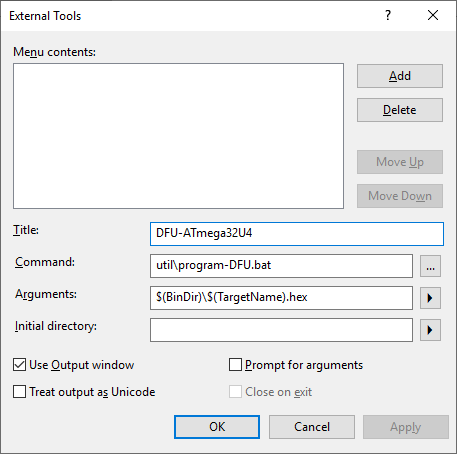
6. ąōą░ą╗ąŠčćą║ą░ "Use Output window" ą┐ąĄčĆąĄąĮą░ą┐čĆą░ą▓ąĖčé ą▓ąĄčüčī ą▓čŗą▓ąŠą┤ ą║ąŠą╝ą░ąĮą┤ąĮąŠą│ąŠ čäą░ą╣ą╗ą░ program-DFU.bat ą▓ ąŠą║ąĮąŠ Output čüčĆąĄą┤čŗ čĆą░ąĘčĆą░ą▒ąŠčéą║ąĖ Atmel Studio. ąĢčüą╗ąĖ čŹčéčā ą│ą░ą╗ąŠčćą║čā čüąĮčÅčéčī, č鹊 ą▒čāą┤ąĄčé ąĘą░ą┐čāčüą║ą░čéčīčüčÅ č湥čĆąĮąŠąĄ ąŠą║ąĮąŠ ą║ąŠąĮčüąŠą╗ąĖ cmd.exe, ąĖ čüčéą░ąĮąĄčé ą┤ąŠčüčéčāą┐ąĮąŠą╣ ąŠą┐čåąĖčÅ ą│ą░ą╗ąŠčćą║ąĖ "Close on exit" (ąĘą░ą║čĆčŗą▓ą░čéčī ąŠą║ąĮąŠ ą║ąŠąĮčüąŠą╗ąĖ ą┐ąŠ ąŠą║ąŠąĮčćą░ąĮąĖąĖ čĆą░ą▒ąŠčéčŗ čāčéąĖą╗ąĖčéčŗ).
ąĢčüą╗ąĖ ą┐ąŠčüčéą░ą▓ąĖčéčī ą│ą░ą╗ąŠčćą║čā "Prompt for arguments", č鹊 ą▒čāą┤ąĄčé ą▓čŗą▓ąŠą┤ąĖčéčīčüčÅ ąĘą░ą┐čĆąŠčü ąĮą░ ą▓ą▓ąŠą┤ ą░čĆą│čāą╝ąĄąĮč鹊ą▓ ą┤ą╗čÅ ąĘą░ą┐čāčüą║ą░, ą║ąŠč鹊čĆčŗąĄ ą▒čāą┤čāčé ąĖčüą┐ąŠą╗čīąĘąŠą▓ą░čéčīčüčÅ ą▓ą╝ąĄčüč鹊 ą┐ąŠą╗čÅ Arguments:.
ąōą░ą╗ąŠčćą║ą░ "Treat output as Unicode" ąĖąĮąŠą│ą┤ą░ ą╝ąŠąČąĄčé ą┐ąŠą╝ąŠčćčī čü ą┐čĆą░ą▓ąĖą╗čīąĮčŗą╝ ąŠč鹊ą▒čĆą░ąČąĄąĮąĖąĄą╝ čĆčāčüčüą║ąŠą│ąŠ č鹥ą║čüčéą░ ą▓ ą▓čŗą▓ąŠą┤ąĄ ą║ąŠąĮčüąŠą╗ąĖ Output.
ąØą░ąČą╝ąĖč鹥 ą▓ ą┤ąĖą░ą╗ąŠą│ąĄ External Tools ą║ąĮąŠą┐ą║čā OK, ąĮą░ čŹč鹊ą╝ ąĮą░čüčéčĆąŠą╣ą║ą░ ąĘą░ą▓ąĄčĆčłąĄąĮą░. ąÆ ą╝ąĄąĮčÄ Tools ą┐ąŠčÅą▓ąĖčéčüčÅ ą┤ąŠą┐ąŠą╗ąĮąĖč鹥ą╗čīąĮčŗą╣ ą┐čāąĮą║čé DFU-ATmega32U4, ą║ąŠč鹊čĆčŗą╣ ą▒čŗą╗ ą▓ą▓ąĄą┤ąĄąĮ ą▓ ą┐ąŠą╗ąĄ Title ąĮą░ čłą░ą│ąĄ 2:
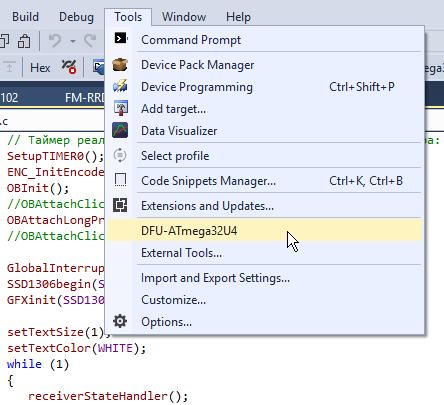
ą¤ąŠą┤ą║ą╗čÄčćąĖč鹥 č湥čĆąĄąĘ USB ą┐čĆąŠą│čĆą░ą╝ą╝ąĖčĆčāąĄą╝čŗą╣ ą╝ąĖą║čĆąŠą║ąŠąĮčéčĆąŠą╗ą╗ąĄčĆ, ąĖ ą▓čŗą▒ąĄčĆąĖč鹥 ą▓ ą╝ąĄąĮčÄ ą┐čāąĮą║čé Tools -> DFU-ATmega32U4. ąŚą░ą┐čāčüčéąĖčéčüčÅ ą║ąŠą╝ą░ąĮą┤ąĮčŗą╣ čäą░ą╣ą╗ program-DFU.bat, ąĖ ą▓ ąŠą║ąĮąŠ Output ą▒čāą┤ąĄčé ą▓čŗą▓ąĄą┤ąĄąĮ ą┐čĆąĖą╝ąĄčĆąĮąŠ čéą░ą║ąŠą╣ č鹥ą║čüčé:
C:\MyProj\FM-RRD-102>"C:\Program Files (x86)\dfu-programmer\dfu-programmer.exe"
atmega32u4 erase --force
Erasing flash... Success
Checking memory from 0x0 to 0x6FFF... Empty.
C:\MyProj\FM-RRD-102>"C:\Program Files (x86)\dfu-programmer\dfu-programmer.exe"
atmega32u4 flash "C:\MyProj\FM-RRD-102\Release\FM-RRD-102.hex"
Checking memory from 0x0 to 0x227F... Empty.
0% 100% Programming 0x2280 bytes...
[>>>>>>>>>>>>>>>>>>>>>>>>>>>>>>>>] Success
0% 100% Reading 0x7000 bytes...
[>>>>>>>>>>>>>>>>>>>>>>>>>>>>>>>>] Success
Validating... Success
0x2280 bytes written into 0x7000 bytes memory (30.80%).
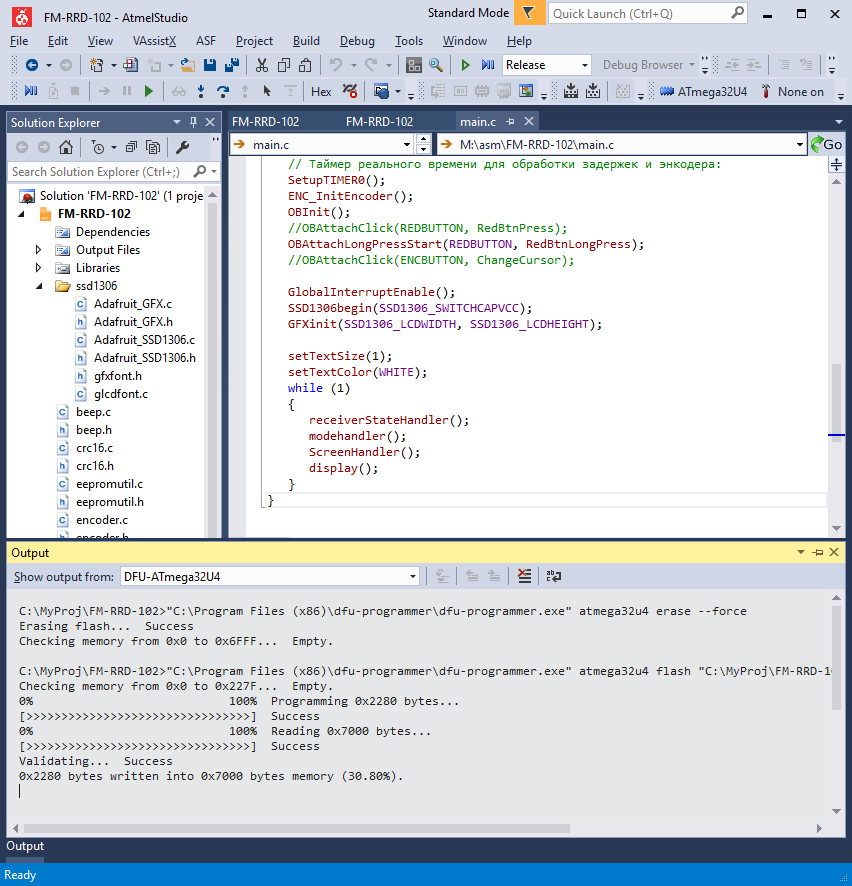
ą£ąŠąČąĮąŠ čüąŠąĘą┤ą░čéčī ąĮą░ ą┐ą░ąĮąĄą╗ąĖ ąĖąĮčüčéčĆčāą╝ąĄąĮč鹊ą▓ ą║ąĮąŠą┐ą║čā ą┤ą╗čÅ ąĘą░ą┐čāčüą║ą░ ąĮąŠą▓ąŠą│ąŠ čüąŠąĘą┤ą░ąĮąĮąŠą│ąŠ ą┐čāąĮą║čéą░ ą╝ąĄąĮčÄ. ąöą╗čÅ čŹč鹊ą│ąŠ ą┐ąĄčĆąĄą╣ą┤ąĖč鹥 ą▓ ą╝ąĄąĮčÄ Tools -> Customize..., ąŠčéą║čĆąŠąĄčéčüčÅ ąŠą║ąĮąŠ ą┤ąĖą░ą╗ąŠą│ą░ ąĮą░čüčéčĆąŠą╣ą║ąĖ ą┐ą░ąĮąĄą╗ąĄą╣ čāą┐čĆą░ą▓ą╗ąĄąĮąĖčÅ. ą¤ąĄčĆąĄą╣ą┤ąĖč鹥 ąĮą░ ąĘą░ą║ą╗ą░ą┤ą║čā Commands, ą▓čŗą▒ąĄčĆąĖč鹥 ą▓čŗą┐ą░ą┤ą░čÄčēąĖą╣ čüą┐ąĖčüąŠą║ Toolbar:, ą▓ ą▓čŗą┐ą░ą┤ą░čÄčēąĄą╝ čüą┐ąĖčüą║ąĄ ą▓čŗą▒ąĄčĆąĖč鹥 Device and Debugger, ąĮą░ąČą╝ąĖč鹥 ą║ąĮąŠą┐ą║čā Add Command..., ą▓ čüą┐ąĖčüą║ąĄ Categories: ą▓čŗą▒ąĄčĆąĖč鹥 Tools, ą▓ čüą┐ąĖčüą║ąĄ Commands: ą▓čŗą▒ąĄčĆąĖč鹥 External Command 1. ąØą░ąČą╝ąĖč鹥 OK ąĖ Close. ąØą░ ą┐ą░ąĮąĄą╗ąĖ Atmel Studio ą┐ąŠčÅą▓ąĖčéčüčÅ ąĮąŠą▓ą░čÅ ą║ąĮąŠą┐ą║ą░ DFU-ATmega32U4.
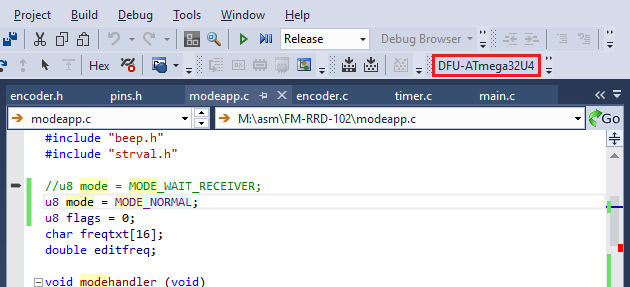
[ąĪčüčŗą╗ą║ąĖ]
1. dfu-programmer site:github.io.
2. ą£ą░ą║ąĄčéąĮą░čÅ ą┐ą╗ą░čéą░ AVR-USB162.
3. ą£ą░ą║ąĄčéąĮą░čÅ ą┐ą╗ą░čéą░ AVR-USB162MU.
4. ąśčüą┐ąŠą╗čīąĘąŠą▓ą░ąĮąĖąĄ MS Visual Studio IDE ą┤ą╗čÅ ą┐čĆąŠą│čĆą░ą╝ą╝ąĖčĆąŠą▓ą░ąĮąĖčÅ AVR/Arduino.
5. ąÉą╗čīč鹥čĆąĮą░čéąĖą▓čŗ ą┤ą╗čÅ Atmel DFU Flip. |
